Die besten Kodi-Add-Ons im Jahr 2019 (aktualisierte Liste)
Kodi ist eine erstaunlich nützliche Software fürIhrem PC, Tablet oder Telefon. Es wurde ursprünglich zum Organisieren und Wiedergeben Ihrer Mediendateien entwickelt. Sie können jedoch Add-Ons installieren, um die Funktionalität auf vielfältige Weise zu erweitern. Mit diesen Add-Ons können Sie Sport ansehen, YouTube-Videos anzeigen, Musik hören und vieles mehr. Diese Add-Ons können von Hosting-Sites von Drittanbietern heruntergeladen werden, die als Repositorys bezeichnet werden. Außerdem gibt es im Internet zahlreiche Kodi-Repositorys.

Leider gab es dieses Jahr jedoch schonViele Kodi-Repositorys wurden heruntergefahren und noch mehr Add-Ons funktionieren nicht mehr. Dies ist auf rechtliche Bedrohungen durch Inhaber von Urheberrechten zurückzuführen, da einige Add-Ons es Benutzern ermöglichen, Inhalte problemlos zu streamen. Dies war für einen durchschnittlichen Kodi-Benutzer ärgerlich. Sie waren es gewohnt, Ihre bevorzugten Add-Ons und Repositorys zu verwenden, aber jetzt funktionieren viele davon nicht mehr!
Dies ist jedoch keineswegs das Ende von Kodi-Add-Ons. Wenn Sie nach einem neuen Add-On suchen, mit dem Sie Filme, Folgen von Fernsehsendungen und mehr streamen können, lesen Sie unsere Empfehlungen für Top 5 der insgesamt besten Kodi-Add-Ons, die noch funktionieren.
Exklusives Angebot: Sparen Sie 49%. Versuchen Sie ExpressVPN ohne Risiko!
Holen Sie sich das VPN mit der höchsten Bewertung
30 Tage Geld-zurück-Garantie
So erhalten Sie ein KOSTENLOSES VPN für 30 Tage
Wenn Sie zum Beispiel für eine kurze Zeit auf Reisen ein VPN benötigen, können Sie unser bestbewertetes VPN kostenlos erhalten. ExpressVPN beinhaltet eine 30-tägige Geld-zurück-Garantie. Sie müssen für das Abonnement bezahlen, das ist eine Tatsache, aber es erlaubt 30 Tage lang uneingeschränkter Zugriff und dann stornieren Sie für eine vollständige Rückerstattung. Die Stornierungsbedingungen, bei denen keine Fragen gestellt werden, werden ihrem Namen gerecht.
Bevor wir anfangen
Bevor wir zu unserer Liste der Top-Add-Ons gelangen, müssen wirum Sicherheitsprobleme anzugehen. Wie Sie an der Überprüfung der Kodi-Repositorys ablesen können, können Sie mit einigen Kodi-Add-Ons illegal auf Inhalte zugreifen. Wenn Sie diese verwenden, droht eine Geldstrafe. Selbst wenn Sie sich an die Regeln halten, sehen ISPs alle Kodi-Benutzer schlecht.
Wenn Sie Kodi-Add-Ons über eine ungesicherte verwendenInternetverbindung ist es für Ihren ISP einfach, Ihre Aktivitäten zu verfolgen und Ihren gesamten Internetverlauf aufzuzeichnen. Sie können sehen, wo Sie waren und ob Sie urheberrechtlich geschützte Dateien gestreamt oder heruntergeladen haben. Ihr ISP könnte beschließen, diese Informationen an Strafverfolgungs- oder Urheberrechtsinhaber weiterzugeben, damit diese Sie strafrechtlich verfolgen können.
Um sich bei der Verwendung von Kodi zu schützenFür Add-Ons wird dringend empfohlen, ein VPN zu verwenden. Dies ist eine Software, die Sie auf Ihrem Kodi-Gerät installieren und die alle Daten verschlüsselt, die über Ihre Internetverbindung gesendet werden. Dies bedeutet, dass niemand sehen kann, was Sie online tun, und Ihr Internetdienstanbieter nicht nachverfolgen kann, ob Sie Inhalte über Kodi streamen. Die Verwendung eines VPN schützt Sie beim Streaming.
Bestes VPN für Kodi: IPVanish
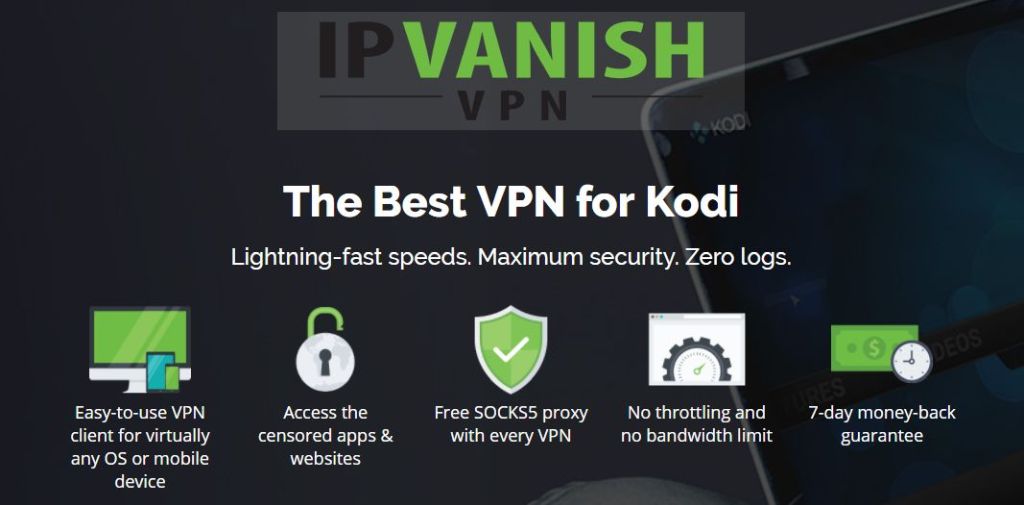
Kodi-Benutzer benötigen ein VPN mit schnellen Verbindungen, vielen Servern und guten Sicherheitsrichtlinien. Deshalb wir empfehlen IPVanish für Kodi-Benutzer. Das Unternehmen hat den Ruf, dieSie haben die schnellsten Verbindungen und verfügen über ein großes Netzwerk von über 850 Servern. Die Sicherheit ist solide, mit einer starken 256-Bit-Verschlüsselung und einer Richtlinie ohne Protokollierung. Dies macht sie zu unserer ersten Wahl für ein VPN für Kodi.
IPVanish bietet eine 7-tägige Geld-zurück-Garantie, sodass Sie eine Woche Zeit haben, diese ohne Risiko zu testen. Bitte beachte, dass Suchttipps-Leser können hier im IPVanish-Jahresplan massive 60% einsparenund senkte den monatlichen Preis auf nur 4,87 USD / Monat.
Was sind die besten Kodi-Add-Ons für 2018, die noch funktionieren?
1. BoB entfesselt
Eines der größten und beliebtesten Add-Ons fürStreaming-Inhalt ist BoB Unleashed. Dieses Add-On bietet eine große Auswahl an Inhalten, von den üblichen Filmen und Fernsehsendungen bis hin zu spezielleren Inhalten wie Sport, Kindershows und Dokumentationen. Es gibt auch eine Weihnachtssektion mit festlichen Filmen und Videos mit Dekorationstipps, um Sie in Urlaubsstimmung zu bringen! Die Auswahl an Inhalten ist riesig, sodass das Laden von Seiten beim Durchblättern des Add-Ons manchmal einige Zeit in Anspruch nimmt. Seien Sie einfach geduldig und Sie werden mit allen möglichen Videos für Ihr Sehvergnügen belohnt.
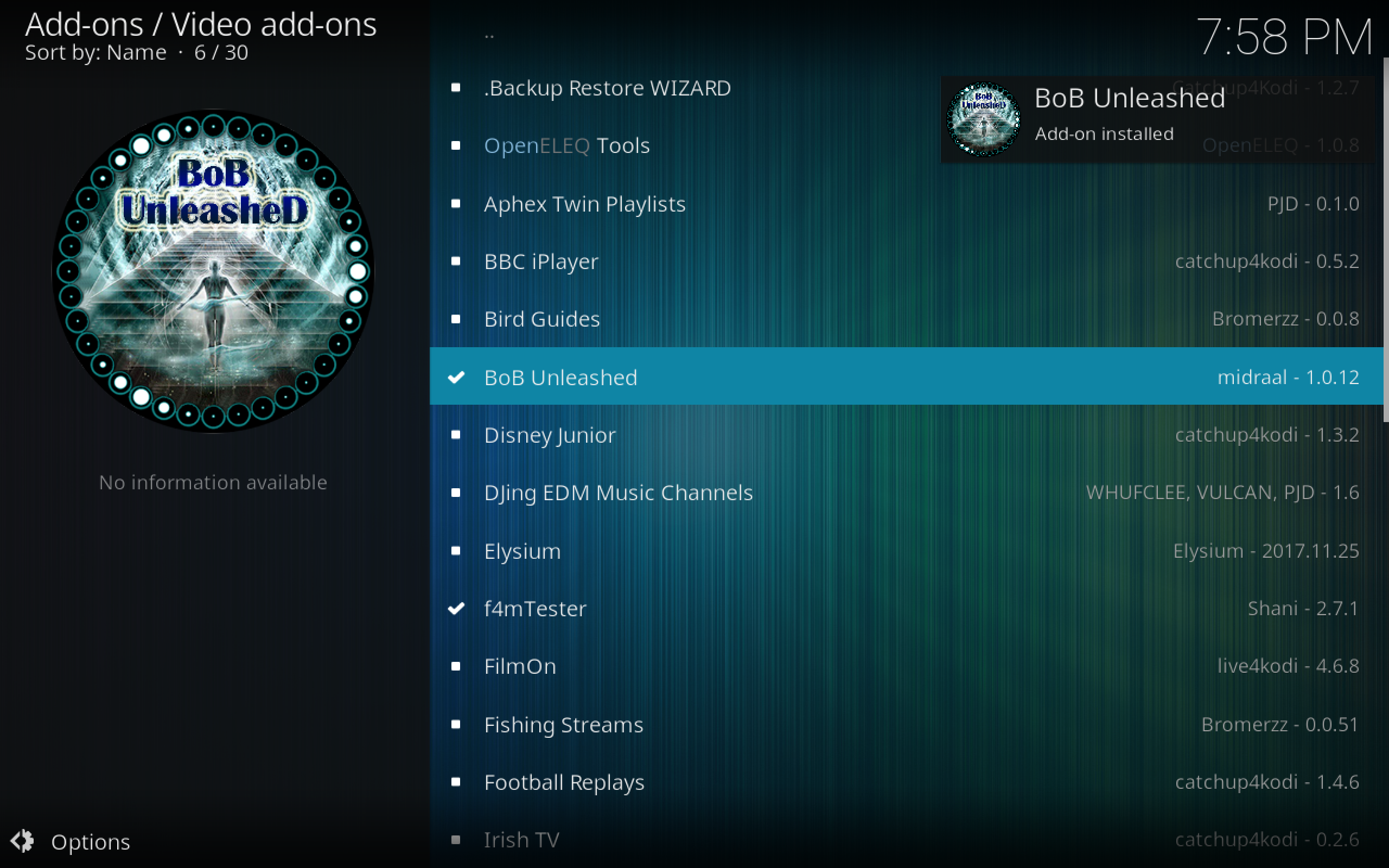
So installieren Sie das BoB Unleashed Add-On für Kodi
- Beginnen Sie mit Ihrem Kodi Startbildschirm
- Klicken Sie auf die die Einstellungen Symbol, dann gehe zu Dateimanager
- Klicke auf Quelle hinzufügen
- Klicken Sie auf das Kästchen mit der Aufschrift <Keine>
- Geben Sie diese URL ein: http://noobsandnerds.com/portal/ Stellen Sie sicher, dass Sie es genau wie geschrieben eingeben, einschließlich http: //, da es sonst nicht funktioniert
- Geben Sie der Quelle einen Namen. Wir werden es nennen noobsandnerds
- Klicken okay
- Geh zurück zu deinem Startbildschirm
- Klicke auf Add-Ons
- Klicken Sie auf das Symbol, das aussieht wie ein offene Box
- Klicke auf Installieren Sie von Zip-Datei
- Klicke auf noobsandnerds, dann weiter noobsandnerds Repo (2.3.0) .zip
- Warten Für einen Moment wird eine Benachrichtigung angezeigt, sobald die Quelle installiert wurde
- Klicke auf Installation aus dem Repository
- Klicke auf noobsandnerds Repository
- Klicke auf Video-Add-Ons
- Scrollen Sie nach unten zu BoB entfesselt und klicke darauf
- Ein Bildschirm wird geöffnet, der das Add-On beschreibt. Wählen Installieren aus dem Menü unten
- Warten Für einen Moment wird eine Benachrichtigung angezeigt, sobald das Add-On installiert wurde
- Um das Add-On zu verwenden, starten Sie auf Ihrem Startbildschirm, dann geh zu Add-Ons, dann zu Video-Add-OnsKlicken Sie dann auf BoB entfesselt um das Add-On zu starten
2. Bund
Covenant ist eine Abzweigung des älteren Exodus-Add-onsschnell zu einem der beliebtesten Add-Ons der Kodi-Community aufgestiegen. Leider wurde es früher im Colossus Repo gehostet, der vor kurzem wegen rechtlicher Drohungen eingestellt wurde. Es ist jedoch weiterhin möglich, Covenant von einer anderen Quelle zu installieren. Wir empfehlen, dieses Add-On jetzt zu installieren, solange Sie können, damit Sie es weiterhin verwenden können, auch wenn das neue Repository ebenfalls heruntergefahren wird. Covenant ist wohl das beste Add-On für normale Fernsehzuschauer, da hier oft die neuesten Folgen von Sendungen innerhalb weniger Stunden nach Ausstrahlung veröffentlicht werden.
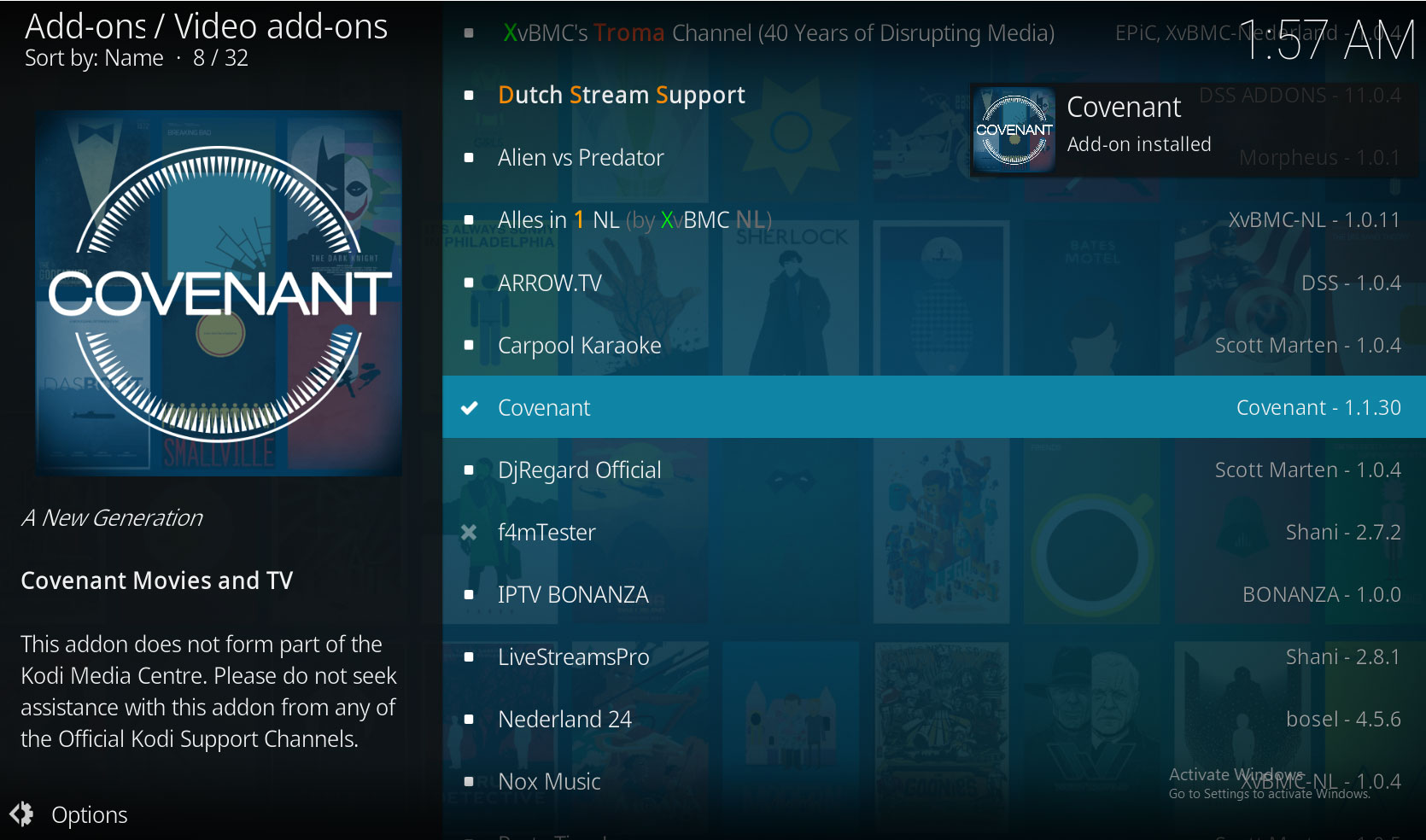
So installieren Sie das Covenant Add-On für Kodi
- Starten Sie auf Ihrem Kodi Startbildschirm
- Klicken Sie auf die die Einstellungen Symbol, dann gehe zu Dateimanager
- Klicke auf Quelle hinzufügen
- Klicken Sie auf das Kästchen mit der Aufschrift <Keine>
- Geben Sie diese URL ein: http://archive.org/download/repository.xvbmc Sie müssen es genau eingeben, einschließlich http: //, damit es funktioniert
- Nennen Sie die Quelle. Wir werden es nennen xvbmc
- Klicken okay
- Geh zurück zu deinem Startbildschirm
- Klicke auf Add-Ons
- Klicken Sie auf das Symbol, das aussieht wie ein offene Box
- Klicke auf Installieren Sie von Zip-Datei
- Klicke auf xvmbc, dann weiter repository.xvbmc-4.2.0.zip
- Warten für einen Moment. Sobald die Quelle installiert wurde, wird eine Benachrichtigung angezeigt
- Klicke auf Installation aus dem Repository
- Klicke auf XvBMC (Add-Ons) REPOsitory
- Klicke auf Video-Add-Ons
- Finden Bund und klicke darauf
- Es wird ein Bildschirm mit Informationen zum Add-On angezeigt. Klicke auf Installieren im Menü unten
- Warten für einen Moment. Sie erhalten eine weitere Benachrichtigung, sobald das Add-On installiert wurde
- Um das Add-On zu verwenden, beginnen Sie mit Ihrem Startbildschirm. Gehe zu Add-Ons, dann zu Video-Add-OnsKlicken Sie dann auf Bund um das Add-On zu öffnen
3. UK Turk Playlists
Lassen Sie sich nicht mit dem Namen - dem britischen Türken - verwechselnPlaylist hat viel mehr Inhalt zu bieten als nur Sachen aus Großbritannien oder der Türkei. Sie können Live-TV, Sport, Zeichentrickfilm, Dokumentarfilm, Stand-up-Comedy sowie Filme und Fernsehsendungen ansehen. Und Sie können Radio hören oder Live-Konzerte. Häufig finden Sie Links zum Ansehen von Fernsehsendungen und Filmen in High Definition. Obwohl die Add-Ons weniger Verknüpfungen als andere Add-Ons ziehen, sind die angezeigten Verknüpfungen extrem schnell und zuverlässig. Dieser ist auf jeden Fall einen Blick wert für seine breite Palette an Inhalten.
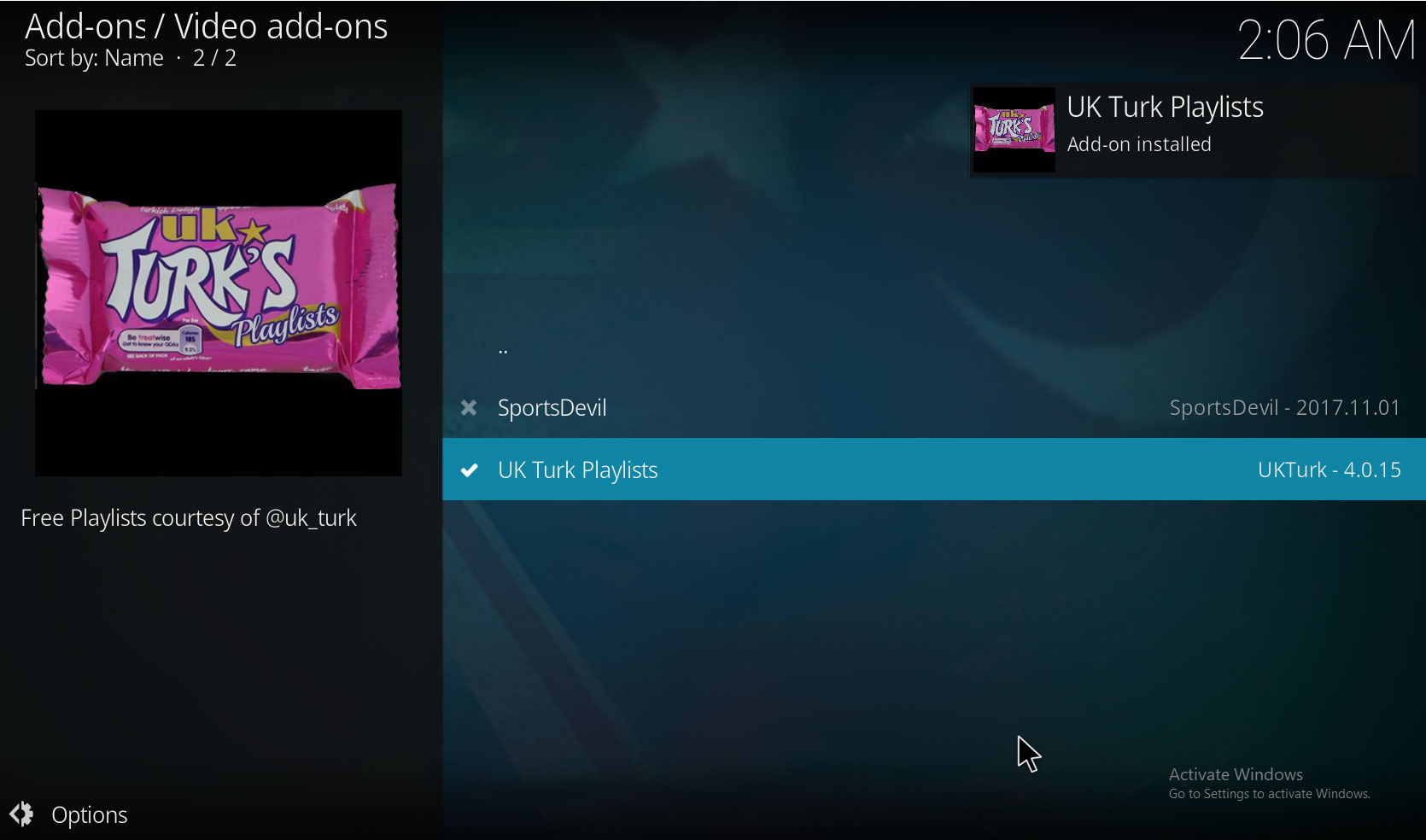
So installieren Sie das UK Turk Playlists Add-On für Kodi
- Beginnen Sie mit Ihrem Kodi Startbildschirm
- Finden Sie die die Einstellungen Symbol, das aussieht wie ein Zahnrad, und klicken Sie darauf. Gehen Sie dann zu Dateimanager
- Klicke auf Quelle hinzufügen
- Klicken Sie dort, wo es heißt <Keine>
- Geben Sie die folgende URL ein: https://addoncloud.org/ukturk/install Achten Sie darauf, https: // einzuschließen, da dies sonst nicht richtig funktioniert
- Nennen Sie die Quelle etwas Denkwürdiges, wie ukturk
- Klicken okay
- Geh zurück zu deinem Startbildschirm
- Klicke auf Add-Ons
- Klicken Sie auf das Symbol, das aussieht wie ein offene Box
- Klicke auf Installieren Sie von Zip-Datei
- Klicke auf ukturk, dann weiter repository.ukturk-1.0.6.zip
- Warten Für einen Moment wird eine Popup-Benachrichtigung angezeigt, sobald die Quelle installiert ist
- Klicke auf Installation aus dem Repository
- Klicke auf UKTurk Addon Repository
- Klicke auf Video-Add-Ons
- Scrollen Sie nach unten zu UK Turk Playlists und klicke darauf
- Ein Bildschirm mit Details zum Add-On wird geöffnet. Klicken Installieren aus dem Menü unten
- Warten Für einen Moment wird eine weitere Benachrichtigung angezeigt, dass das Add-On installiert wurde. Jetzt können Sie es verwenden
- Wenn Sie das Add-On verwenden möchten, starten Sie auf Ihrem Startbildschirm, dann geh zu Add-Ons, dann zu Video-Add-Ons, dann zu UK Turk Playlists um das Add-On zu starten
4. Neptun steigt auf
Ein neueres Add-On, das wir geliebt haben, ist NeptuneSteigend. Dieses Add-On ist wie Covenant eine Abzweigung des beliebten Exodus-Add-Ons. Es hat ein ähnliches Layout und einen ähnlichen Stil wie Covenant, aber auch einen einzigartigen Inhalt. Das Was zum Teufel? Der Abschnitt enthält eine Liste mit Filmen, die im Trend liegen, beliebt sind oder vorweggenommen werden. Daher ist er ideal, wenn Sie nach einem neuen Film suchen und etwas sehen möchten, das gut aufgenommen wird. Ebenso die Critter's Corner Der Abschnitt enthält Listen mit Filmen, die in Kategorien wie 100 beste Actionfilme oder 100 beste Fantasyfilme unterteilt sind. All dies bedeutet, dass Neptune Rising ein Muss für Filmfreaks ist.
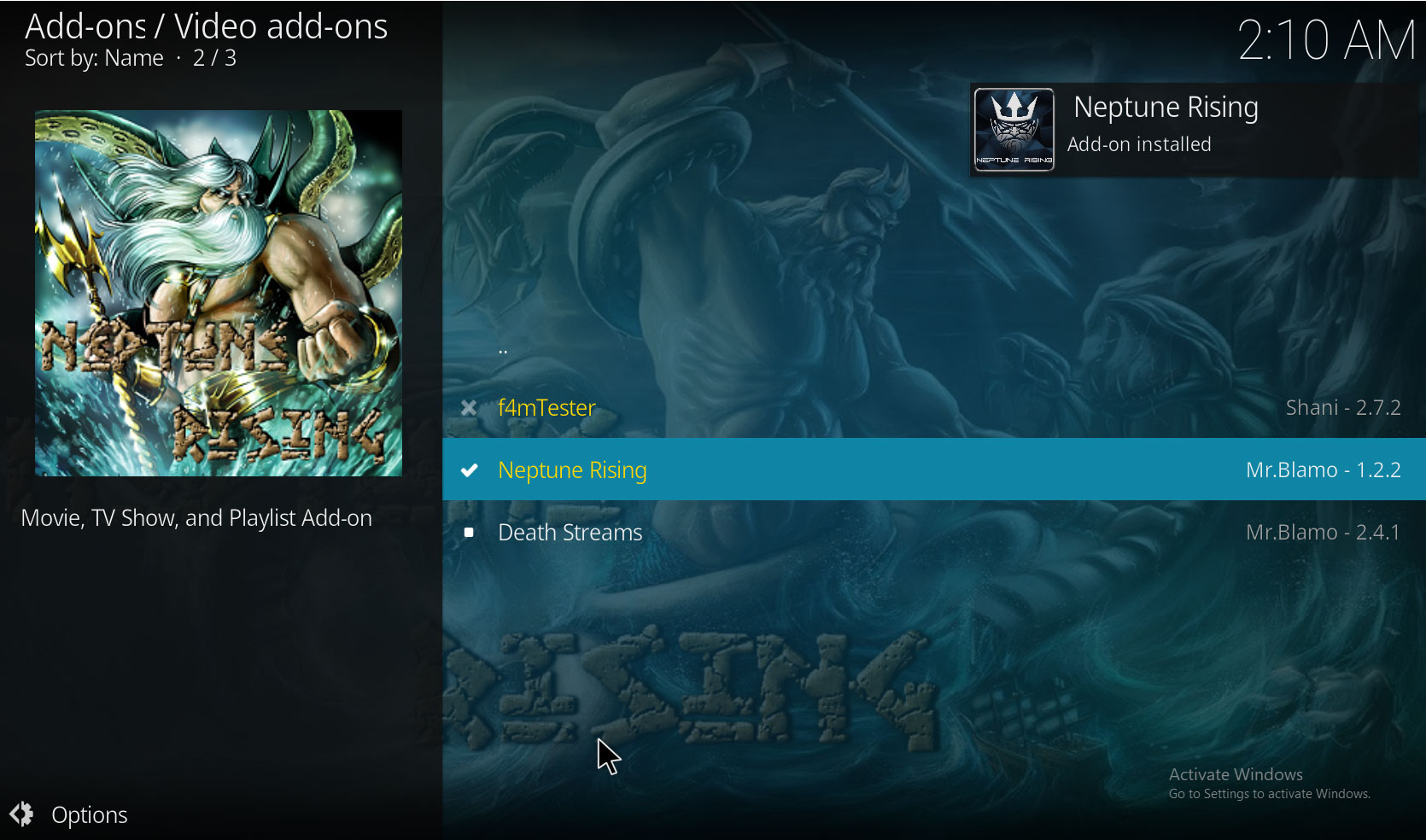
So installieren Sie das Neptune Rising Add-On für Kodi
- Beginnen Sie mit Ihrem Kodi Startbildschirm
- Klicken Sie auf die die Einstellungen Symbol, dann gehe zu Dateimanager
- Klicke auf Quelle hinzufügen
- Klicken Sie auf das Kästchen mit der Aufschrift <Keine>
- Geben Sie diese URL ein: http://blamo.teverz.com/ Stellen Sie sicher, dass Sie es genau wie geschrieben eingeben, einschließlich http: //, da es sonst nicht funktioniert
- Geben Sie der Quelle einen Namen. Wir werden es nennen blamo
- Klicken okay
- Geh zurück zu deinem Startbildschirm
- Klicke auf Add-Ons
- Klicken Sie auf das Symbol, das aussieht wie ein offene Box
- Klicke auf Installieren Sie von Zip-Datei
- Klicke auf blamo, dann weiter repository.blamo.zip
- Warten Für einen Moment wird eine Benachrichtigung angezeigt, sobald die Quelle installiert wurde
- Klicke auf Installation aus dem Repository
- Klicke auf Blamo Repo
- Klicke auf Video-Add-Ons
- Finden Neptun steigt und klicke darauf
- Ein Bildschirm wird geöffnet, der das Add-On beschreibt. Wählen Installieren aus dem Menü unten
- Warten Für einen Moment wird eine Benachrichtigung angezeigt, sobald das Add-On installiert wurde
- Um Inhalte mit dem Add-On anzusehen, starten Sie auf Ihrem Startbildschirm, dann geh zu Add-Ons, dann zu Video-Add-OnsKlicken Sie dann auf Neptun steigt und das Add-On wird geöffnet
5. Elysium
Ein weiteres Add-On, das für uns eine Top-Wahl ist, istElysium. Dieses Add-On ist mit nur wenigen zusätzlichen Funktionen recht einfach. Statt vieler Extras konzentriert es sich nur auf Links zum Streamen von TV-Shows und Filmen, und das sehr gut. Im Allgemeinen werden pro Episode oder Film Dutzende von Links gefunden, sodass immer genügend Chancen bestehen, einen qualitativ hochwertigen Stream zu finden, der funktioniert. Die Auswahl an Shows und Filmen ist sehr gut, wenn Sie Genresachen wie Horror, Superhelden, Action, Science-Fiction, Fantasy usw. mögen. Es ist weniger gut für künstlerische Filme oder TV-Genres wie Soaps oder Reality-TV. Aber wenn Sie ein einfach zu verwendendes Add-On für das Ansehen großartiger geeky Inhalte möchten, dann hat Elysium Sie darauf vorbereitet.
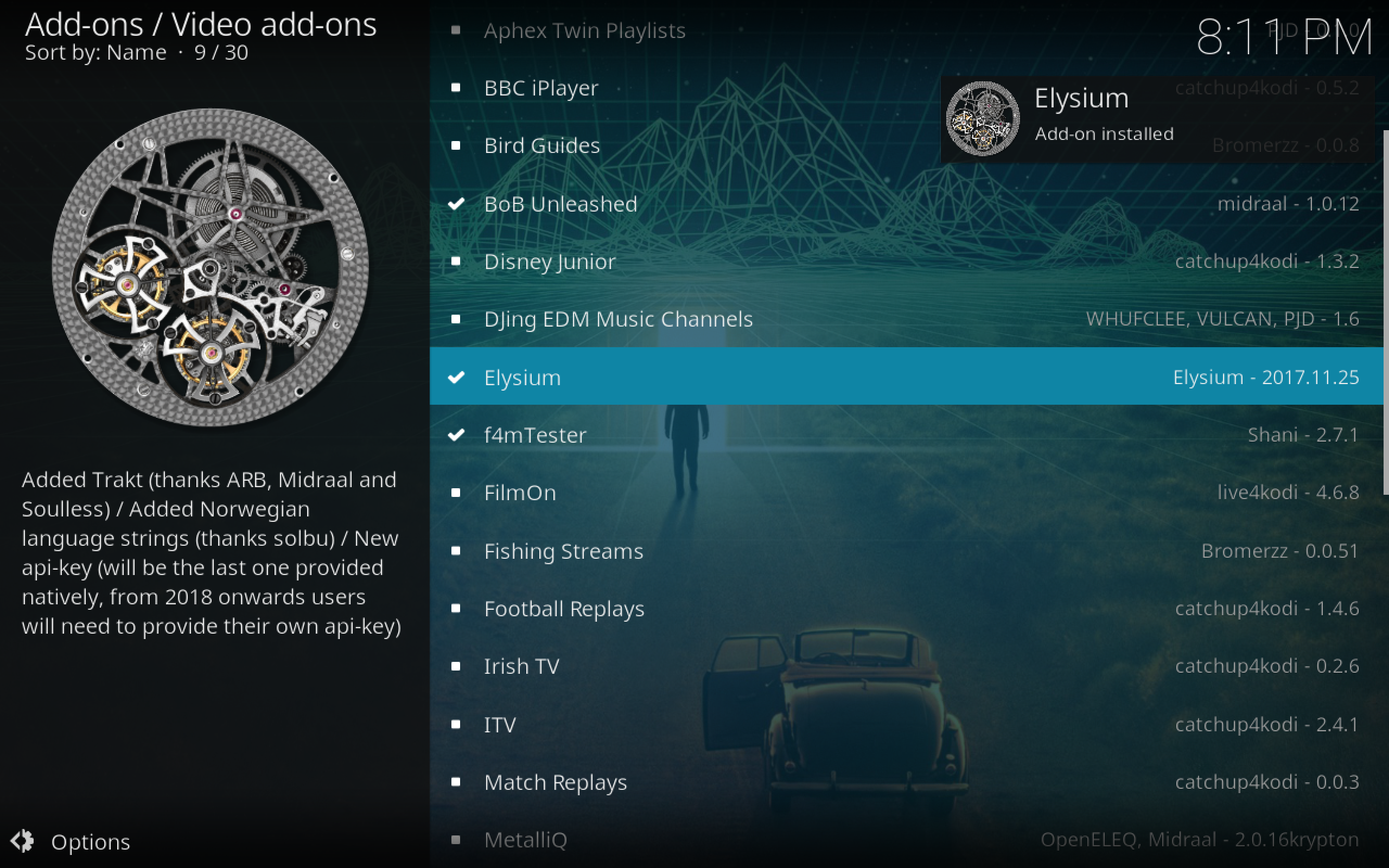
So installieren Sie das Elysium-Add-On für Kodi
- Starten Sie mit Ihrem Kodi Startbildschirm
- Drücke den die Einstellungen Symbol, das aussieht wie ein Zahnrad, dann gehen Sie zu Dateimanager
- Klicke auf Quelle hinzufügen
- Klicken Sie dort, wo es heißt <Keine>
- Geben Sie die folgende URL ein (einschließlich http: //): http://noobsandnerds.com/portal/
- Nennen Sie die Quelle so ähnlich noobsandnerds
- Klicken okay
- Geh zurück zu deinem Startbildschirm
- Klicke auf Add-Ons
- Klicken Sie auf das Symbol, das aussieht wie ein offene Box
- Klicke auf Installieren Sie von Zip-Datei
- Klicke auf noobsandnerds, dann weiter noobsandnerds Repo (2.3.0) .zip
- Warten ein Moment. Nach Abschluss der Installation wird eine Benachrichtigung angezeigt
- Klicke auf Installation aus dem Repository
- Klicke auf noobsandnerds Repository
- Klicke auf Video-Add-Ons
- Finden Elysium und klicke darauf
- Es wird ein Bildschirm mit einer Beschreibung des Add-Ons angezeigt. Klicken Sie im Menü unten auf Installieren
- Warten noch einmal einen Moment. Es wird eine weitere Benachrichtigung angezeigt, die Sie darüber informiert, dass das Add-On installiert wurde
- Wenn Sie das Add-On verwenden möchten, starten Sie auf Ihrem Startbildschirm. Gehe zu Add-Ons, dann zu Video-Add-OnsKlicken Sie dann auf Elysium und das Add-On wird geöffnet
Fazit
Es ist eine Schande, dass so viele Kodi-Repositoryswurde vor kurzem heruntergefahren, und dass viele hochwertige Add-Ons jetzt entweder nicht mehr funktionieren oder schwer zu installieren sind. Ärgern Sie sich jedoch nicht! Es gibt immer noch viele großartige Add-Ons, die Sie verwenden können, und in Zukunft werden weitere Add-Ons erstellt.
Wir haben unsere Liste der fünf wichtigsten Add-Ons für geteiltKodi, die noch funktionieren, sodass Sie Filme und Folgen von Fernsehsendungen sowie Extras wie Musik hören oder Internetvideos ansehen können. Jedes dieser Add-Ons ist eine großartige Ergänzung für Ihr Kodi-System.
Welches dieser Add-Ons ist Ihr Favorit? Stimmen Sie unserer Top-5-Liste zu, oder gibt es ein Add-On, das wir nicht erwähnt haben und das Ihrer Meinung nach dort erscheinen sollte? Dann lassen Sie es uns und Ihren Leserkollegen in den Kommentaren unten wissen!

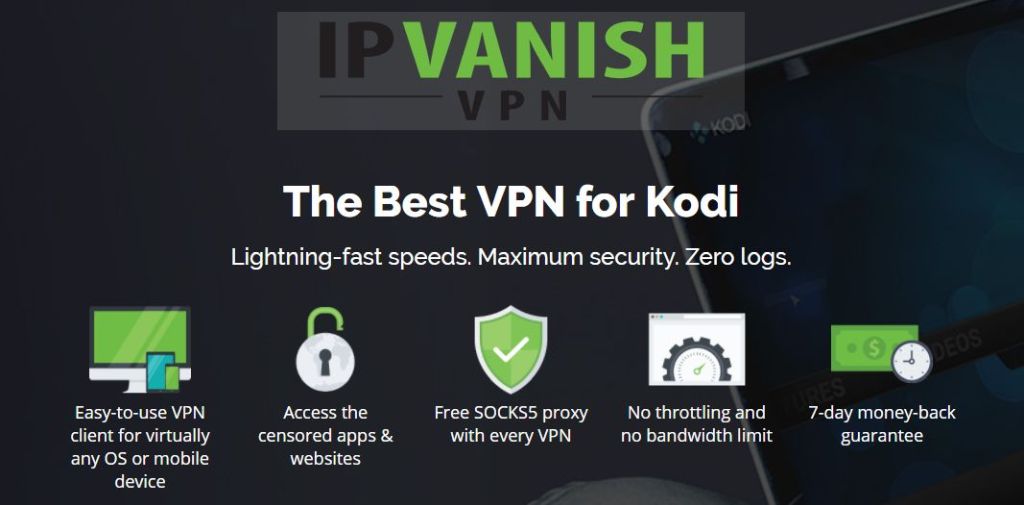

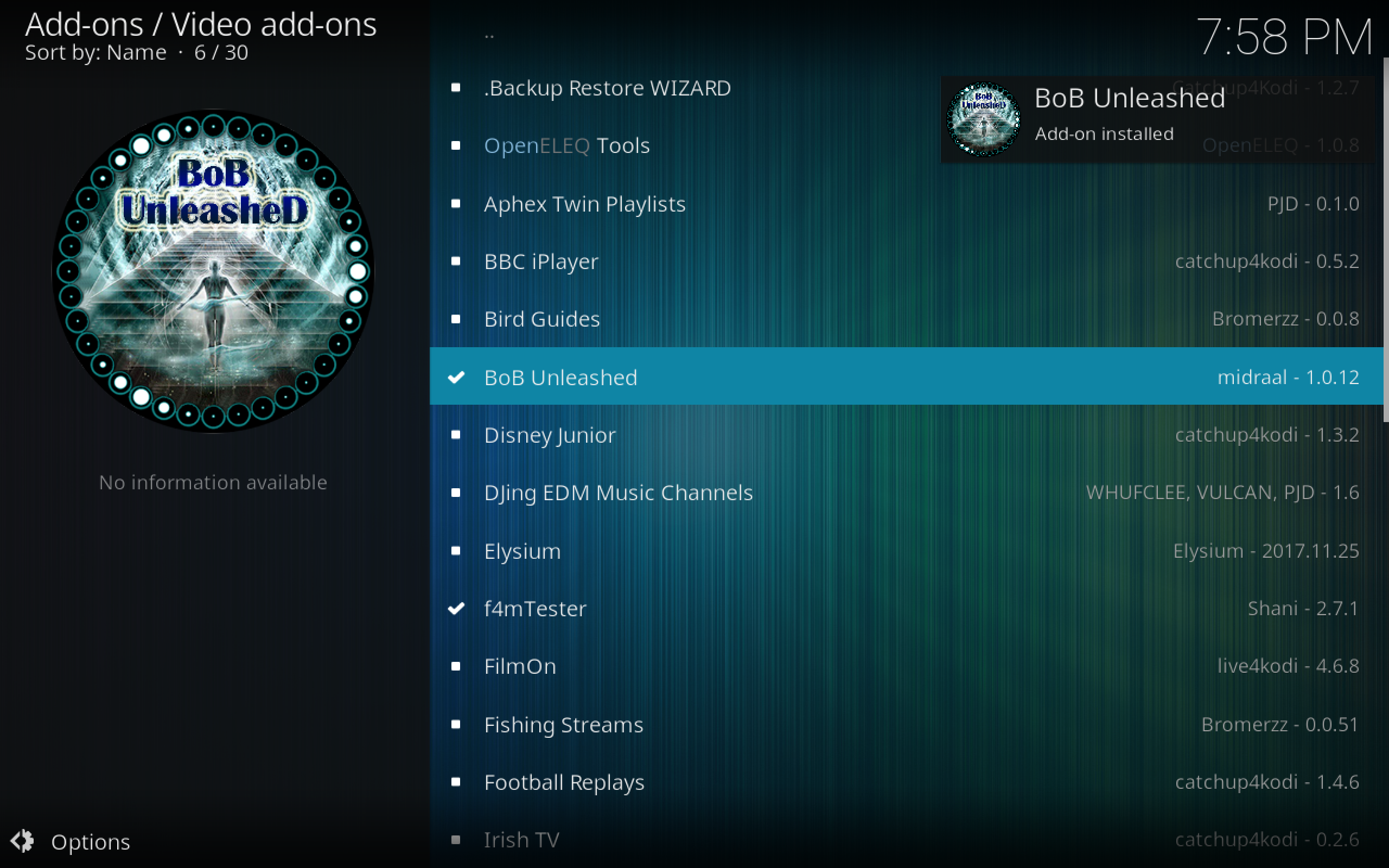
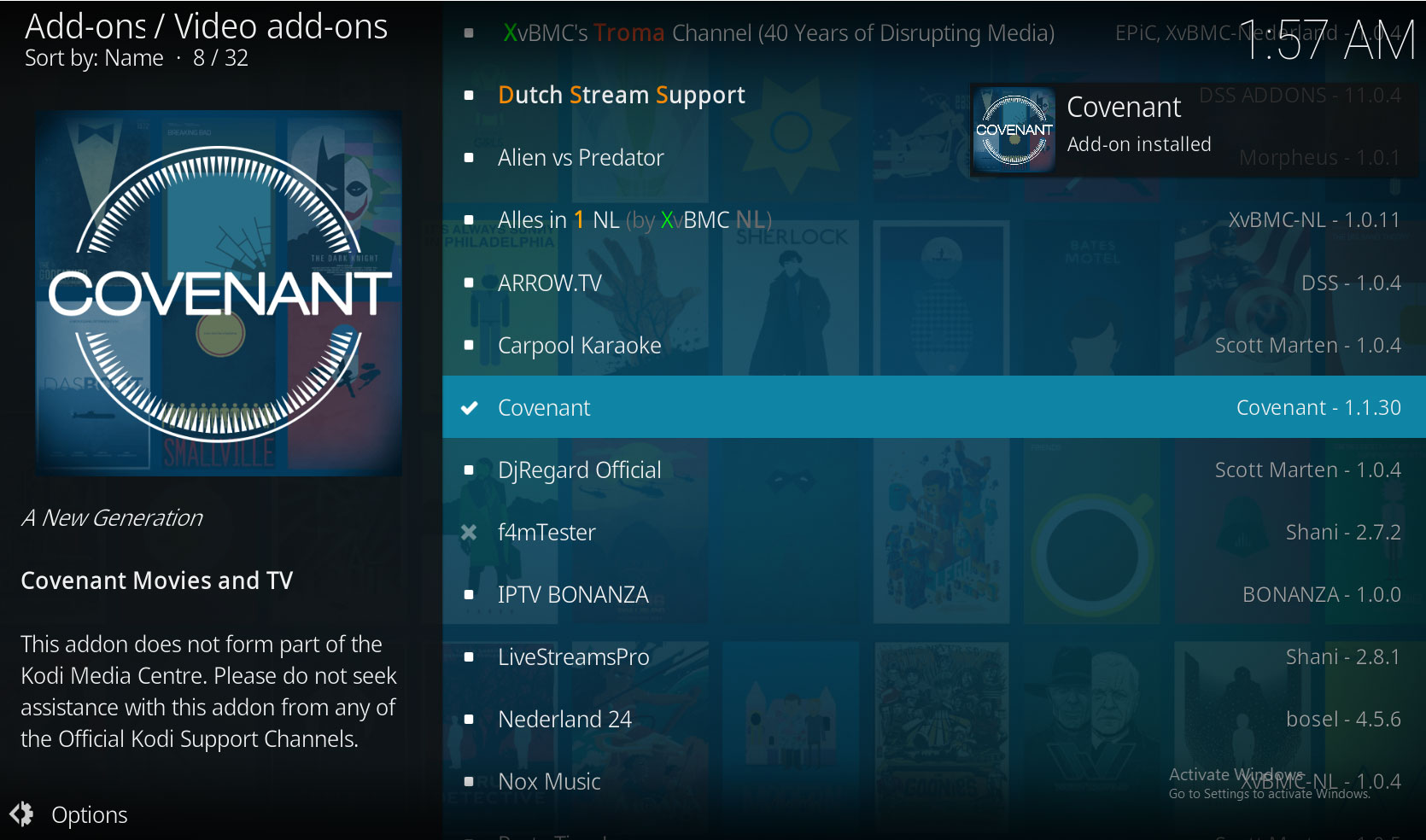
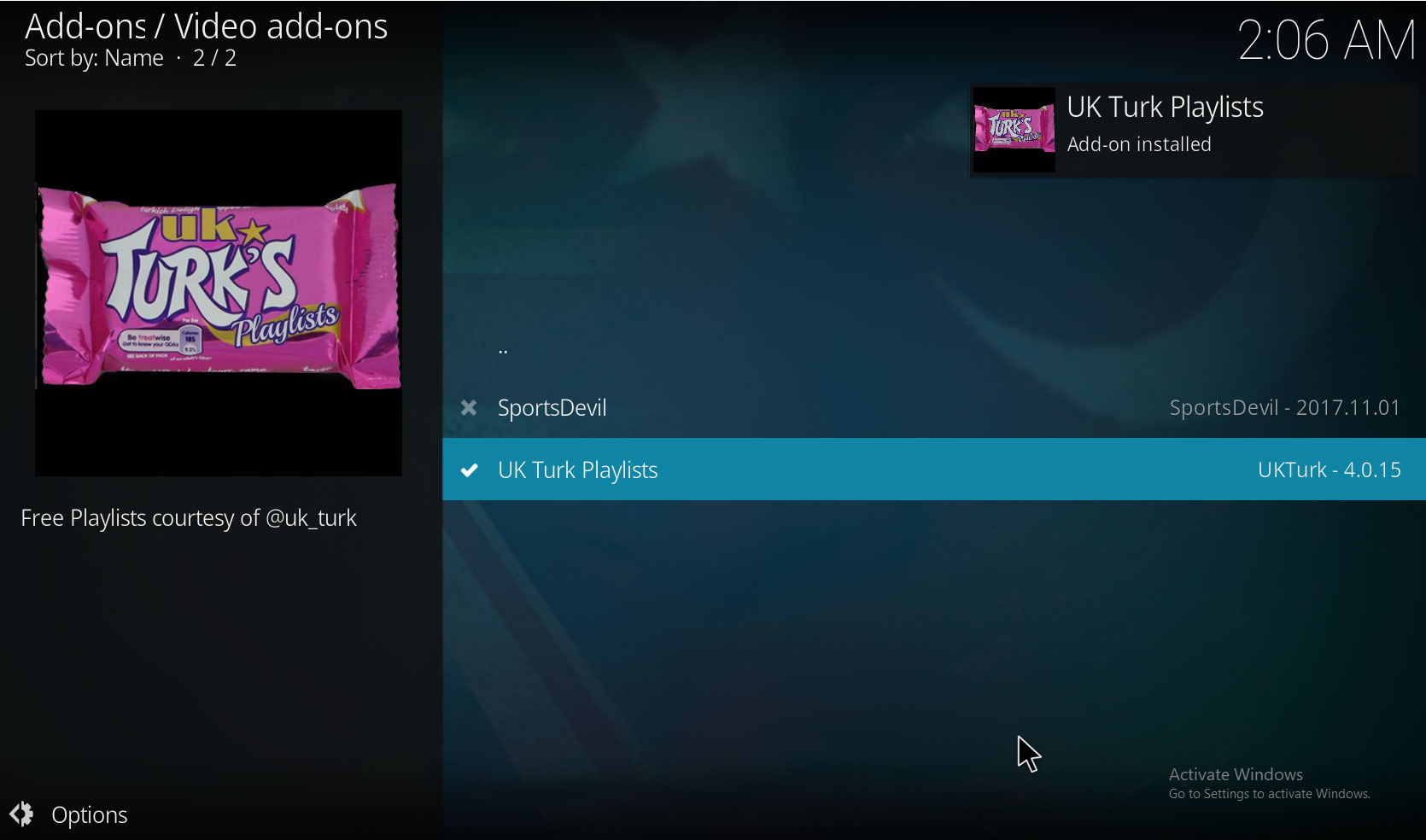
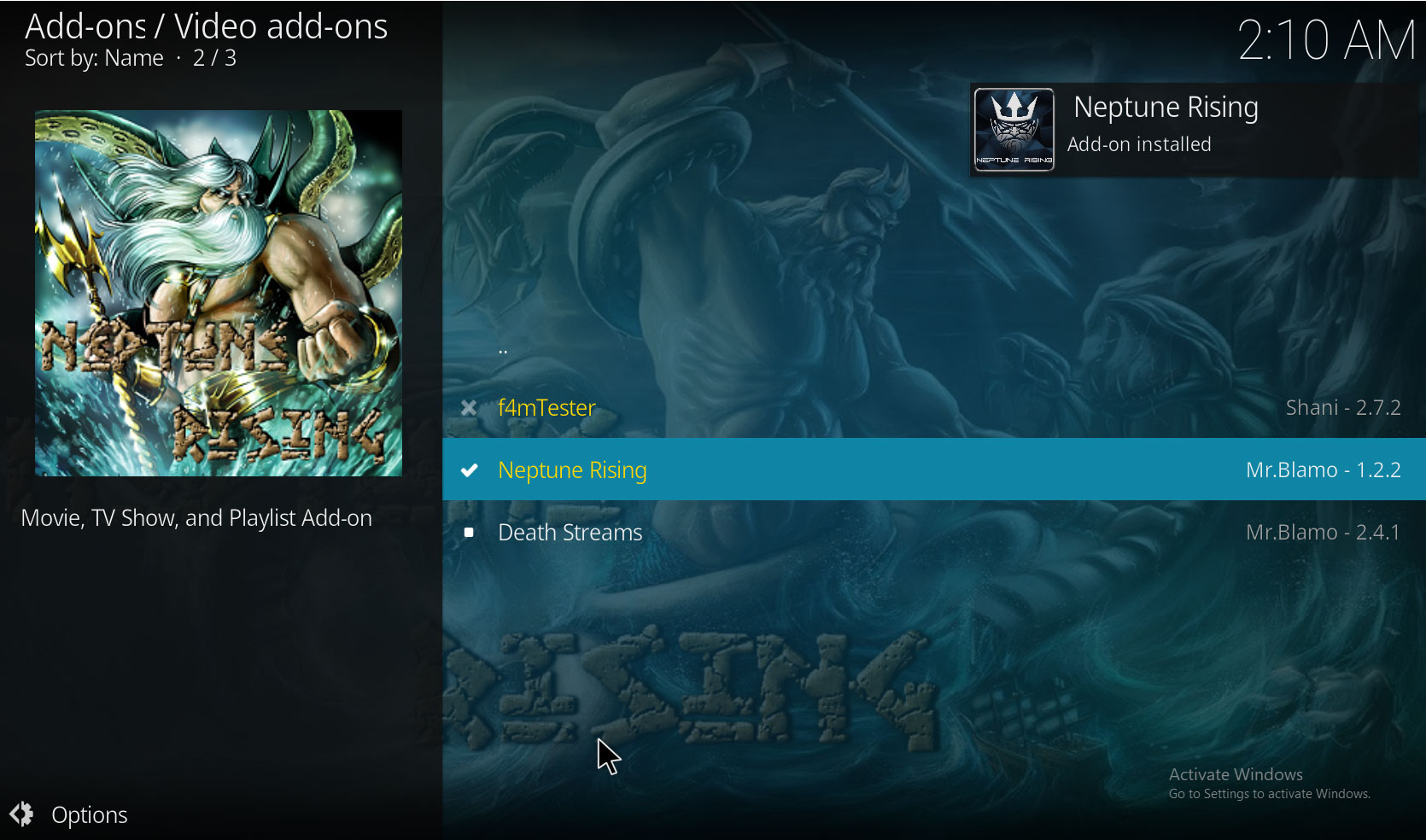
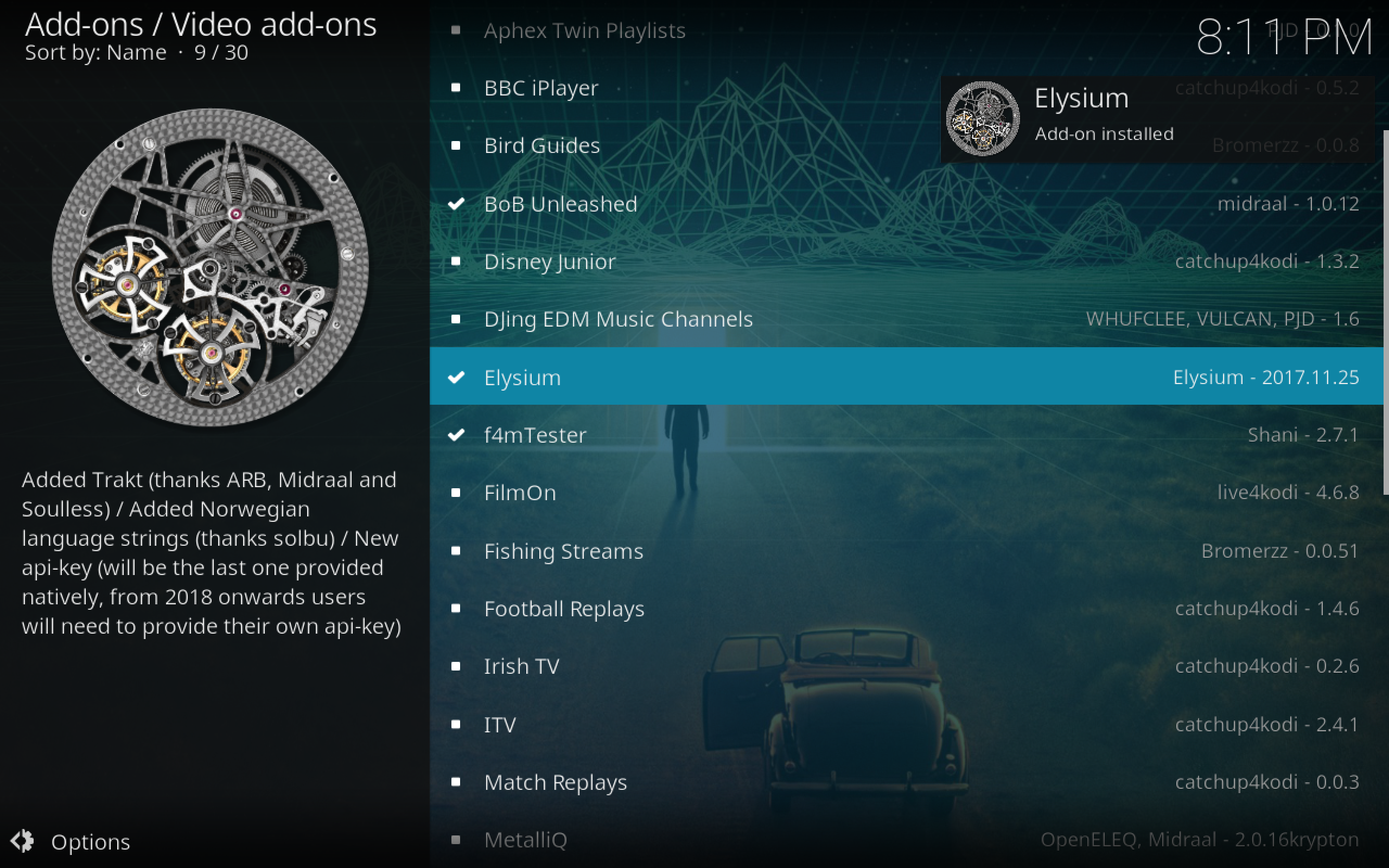
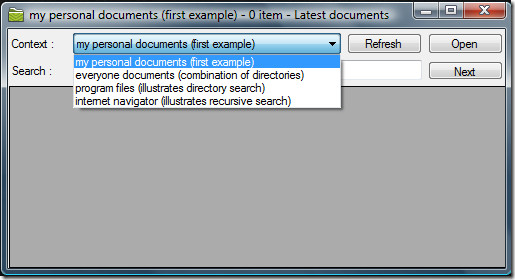











Bemerkungen